Animal Crossing New Leaf: hoe Wisp te vinden en Wisp essentie te krijgen
Animal Crossing Nieuw Blad Hoe vind ik Wisp? In het populaire videospel Animal Crossing: New Leaf krijgen spelers de kans om te communiceren met een …
Artikel lezen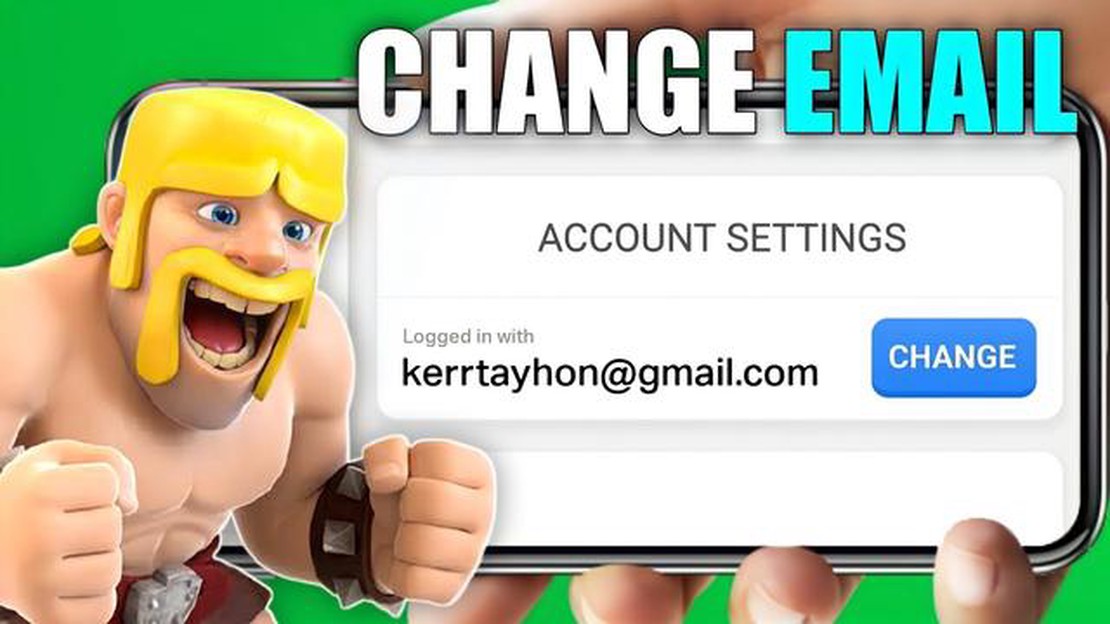
Clash of Clans is een populair mobiel strategiespel waarmee spelers hun eigen dorp kunnen bouwen, troepen kunnen trainen en kunnen strijden in epische gevechten tegen andere spelers. Er kan echter een moment komen dat je het e-mailadres dat is gekoppeld aan je Clash of Clans-account moet wijzigen.
Het wijzigen van je Clash of Clans e-mailadres is een eenvoudig proces, maar het is belangrijk om de stappen correct te volgen om ervoor te zorgen dat je account veilig blijft. In deze stap-voor-stap handleiding begeleiden we je bij het wijzigen van je e-mailadres in Clash of Clans, zodat je zonder onderbrekingen kunt blijven spelen.
Stap 1: Open Clash of Clans en ga naar de instellingen
De eerste stap om je Clash of Clans e-mailadres te wijzigen is om het spel op je apparaat te openen en naar het instellingenmenu te gaan. Dit kun je meestal vinden door op het tandwielpictogram of de drie horizontale lijnen in de rechterbovenhoek van het scherm te tikken.
Stap 2: Tik op de knop ‘Verbonden’
Zodra je in het instellingenmenu bent, zie je een knop met het label ‘Verbonden’ of ‘Een apparaat koppelen’. Tik op deze knop om naar het accountbeheer van Clash of Clans te gaan.
Stap 3: Tik op ‘Supercell ID’
In het accountbeheer gedeelte zie je verschillende opties om je Clash of Clans account te beheren. Tik op de optie ‘Supercell ID’ om verder te gaan met het wijzigen van je e-mailadres.
Stap 4: Tik op ‘E-mail’
Nadat je ‘Supercell ID’ hebt geselecteerd, krijg je verschillende onderdelen van je accountprofiel te zien. Tik op de optie ‘E-mail’ om toegang te krijgen tot de e-mailinstellingen voor je Clash of Clans-account.
Stap 5: Voer je nieuwe e-mailadres in
Lees ook: Stap-voor-stap handleiding: Hoe krijg ik een magisch embleem in Mobile Legends?
In het gedeelte E-mailinstellingen zie je een veld waar je je nieuwe e-mailadres kunt invoeren. Typ je nieuwe e-mailadres zorgvuldig in en controleer dubbel op typefouten.
Stap 6: Controleer uw nieuwe e-mailadres
Zodra je je nieuwe e-mailadres hebt ingevoerd, stuurt Clash of Clans een verificatiemail naar het nieuwe adres. Controleer je inbox en volg de instructies in de e-mail om je nieuwe e-mailadres te verifiëren.
Stap 7: Bevestig de wijziging
Nadat je je nieuwe e-mailadres hebt geverifieerd, ga je terug naar de e-mailinstellingen in Clash of Clans en bevestig je de wijziging. Je Clash of Clans-account wordt nu gekoppeld aan het nieuwe e-mailadres.
Door deze stapsgewijze instructies te volgen, kun je gemakkelijk het e-mailadres wijzigen dat aan je Clash of Clans-account is gekoppeld. Vergeet niet om je account veilig te houden door een sterk en uniek wachtwoord te gebruiken en nooit je accountgegevens met iemand te delen.
Lees ook: Stap-voor-stap handleiding voor uitloggen bij Call of Duty Mobile
Als je het e-mailadres dat is gekoppeld aan je Clash of Clans-account wilt wijzigen, volg dan de onderstaande stapsgewijze handleiding:
Het is belangrijk om te weten dat het wijzigen van je e-mailadres ook je aanmeldgegevens voor het Clash of Clans-spel verandert. Zorg ervoor dat je je nieuwe e-mailadres en wachtwoord onthoudt om in de toekomst toegang te krijgen tot je account.
Het wijzigen van je Clash of Clans e-mailadres is een eenvoudig proces, maar eerst moet je het instellingenmenu van het spel openen. Hier lees je hoe je dat kunt doen:
Zodra je het instellingenmenu hebt geopend, kun je doorgaan naar de volgende stap om je Clash of Clans e-mailadres te wijzigen.
Als je je hebt aangemeld bij je Clash of Clans-account, kun je je e-mailadres wijzigen door naar het gedeelte “Accountinstellingen” te gaan. Hier lees je hoe:
Door deze stappen te volgen, kun je navigeren naar de accountinstellingen in Clash of Clans en de optie vinden om je e-mailadres te wijzigen. Dit is een belangrijke stap in het bijwerken van je Clash of Clans-account met een nieuw e-mailadres.
Om je e-mailadres in Clash of Clans te wijzigen, moet je de volgende stappen volgen:
Let op: Het is belangrijk dat je je nieuwe e-mailadres onthoudt, want je hebt het nodig voor toekomstige accountherstel- of verificatiedoeleinden.
Er zijn verschillende redenen waarom je je Clash of Clans e-mailadres zou willen veranderen. Misschien heb je geen toegang meer tot het huidige e-mailadres of wil je gewoon een ander e-mailadres gebruiken voor je gameaccount. Als je je e-mailadres wijzigt, kun je weer toegang krijgen tot je account of je contactgegevens bijwerken.
Om uw Clash of Clans e-mailadres te wijzigen, moet u toegang hebben tot zowel uw huidige als uw nieuwe e-mailaccount. Daarnaast moet je ingelogd zijn op je Clash of Clans-spelaccount. Zorg ervoor dat je over de benodigde informatie en toegang beschikt voordat je probeert je e-mailadres te wijzigen.
Animal Crossing Nieuw Blad Hoe vind ik Wisp? In het populaire videospel Animal Crossing: New Leaf krijgen spelers de kans om te communiceren met een …
Artikel lezenHoe kan ik Clash Of Clans trechteren? Clash of Clans is een populair mobiel spel dat draait om strategie en bouwen. Een belangrijk aspect van het spel …
Artikel lezenHoeveel kost Call Of Duty Modern Warfare? Als je een fan bent van first-person shooter videogames, dan heb je waarschijnlijk wel eens gehoord van Call …
Artikel lezenHoe hack je Roblox? Welkom bij [Naam website], uw ultieme gids om te leren hacken op Roblox. Roblox is een populair online spelplatform waar miljoenen …
Artikel lezenHoe Pokemon van huis naar zwaard verplaatsen? Voor Pokemon trainers die Pokemon Home hebben gebruikt om hun verzameling op te slaan en te beheren, is …
Artikel lezenHoe krijg ik alle kaarten in Clash Royale? Clash Royale is een populair mobiel spel ontwikkeld door Supercell. Een van de belangrijkste aspecten van …
Artikel lezen